Switchの画面をPCに映したいと思ったとき、以下のように考えたことはないでしょうか。
- HDMIでつなげればよいのでは?
- USBでつなげればよいのでは?
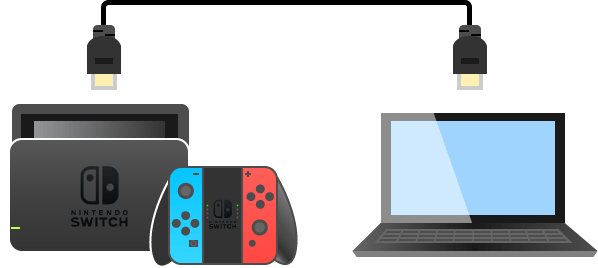
結論から書くと、これはよくある誤解のひとつです。
SwitchとPCを直接接続しても、ゲーム画面はPCに映りません。
- HDMIでつなげる → ×
- USBでつなげる → ×
この点について詳しく見ていきましょう。対処法があります。
Switch2についても同様のことが当てはまります。
関連 【図解】iPadにSwitchの画面を映す方法。配信も試してみた
目次
SwitchとPCを接続 → 映らない
HDMIの場合
SwitchとPCをHDMIで接続してもSwitchの画面はPCに映りません。
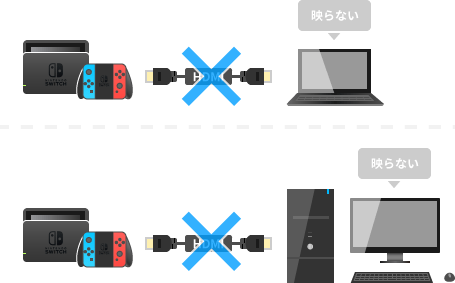
なぜでしょうか。それは、PCのHDMI端子はPCの画面を外部のモニターに「出力」するためのものだからです。
たとえば、ノートPCの画面を大画面TVに映したいなと思ったことはないでしょうか。
このようなときノートPCとTVをHDMIケーブルで接続します。すると、ノートPCに映っているものと同じものがTVにも映ります(HDMI出力)。
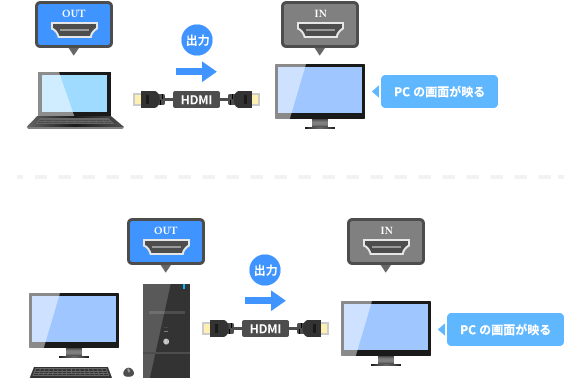
つまり、PCのHDMI端子は映像を外部機器に出すための「出力」用であって、映像を外部機器から入れるための「入力」用ではありません。
同じHDMI端子であっても出力用・入力用の2種類あります。PCのHDMIは出力用、そしてSwitchのHDMIも出力用です。
- 正しい組み合わせ : 出力と入力
- 誤った組み合わせ : 出力と出力
USBの場合
ひょっとしたら、「HDMIがダメならUSBは?」と考える人もいるかもしれません。
たしかに、Switch本体やドックにはUSB端子があります。しかし、これとPCのUSB端子を接続しても、Switchの画面はPCに映りません。
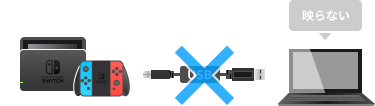
SwitchのUSB端子は、以下のような用途で使います。
- Switch本体の充電
- Joy-Con充電グリップの接続
- Proコントローラー(プロコン)の有線接続・充電
- 有線LANアダプターの接続
なお、Switch本体のUSB Type-C端子は、モバイルモニターと接続して画面を映すのに使われることもあります。
SwitchとPCモニターを接続 → 映るには映る
ゲーム実況はできない
SwitchとPCを直接つないでも意味がないことがわかりました。
では、SwitchとPCモニターを接続するのはどうでしょうか。この場合、Switchの画面はPCモニターに映ります。当然、ゲームをプレイできます。
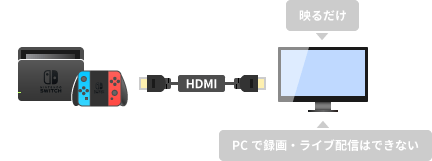
しかし、それだけです。
ゲーム画面を録画してPCに保存したり、あるいはゲームプレイをPCでライブ配信することはできません。
- 録画できる? → できない
- 生配信できる? → できない
つまり、ゲームをプレイできてもゲーム実況はできないということです。
Switchの画面をPC本体に出力する必要あり
もっとも、「Switchの画面はPCモニターに映っているのだから、あとはこれを録画・ライブ配信すればよいのでは?」と思う人もいるかもしれません。
しかし、できないのです。あくまでも画面がPCモニターに映っているだけであり、PC本体に画面を出力できていないからです。
ゲームをモニターでプレイしたいだけなら、PCモニターと直接接続する方法でかまいません。
しかし、ゲーム実況をやりたいならPC本体にSwitchの画面を出力する必要があります。
キャプチャーボードで解決
Switchの画面をPCに出力できる
では、どうすればSwitchの画面をPC本体に出力できるのでしょうか。そこで必要になるのがキャプチャーボードです。


下図をご覧ください。SwitchとキャプチャーボードをHDMI接続することで、ゲーム画面がPCに映るようになります。ゲーム音もPCから出ます。
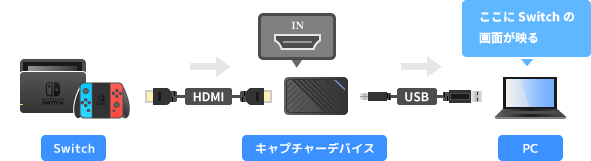
つまり、SwitchのゲームをPC上でプレイできるようになると思ってください。PCに映っているゲーム画面、PCモニターを見ながらプレイできるわけです。
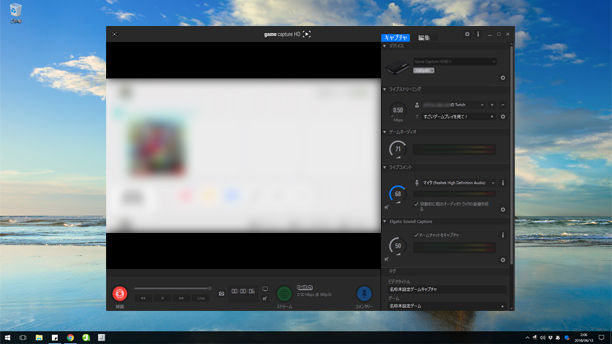
おすすめは?
基本的には、下記3製品を購入候補にするとよいでしょう。とくにGC512G2とHD60 Xはゲーム実況に向いています。設定方法も当サイトで解説しています。
関連 失敗してわかった。おすすめキャプチャーボードを4個紹介します
ゲーム実況で使うときのイメージ
最初のうちは、キャプチャーボードの使い方を正しくイメージできないかもしれません。いきなりキャプチャーボードが必要と言われても、よくわからないはずです。
このようなときは、下記ページでおおよその流れを理解してください。ゲーム実況で必要な機材、やり方をザッと押さえましょう。
動画投稿用とライブ配信用、2種類の記事を用意しました。
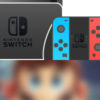

ドック接続は必須
HDMI出力するため
SwitchをHDMI接続するためには、Switch本体をドックに接続する必要があります(TVモード)。
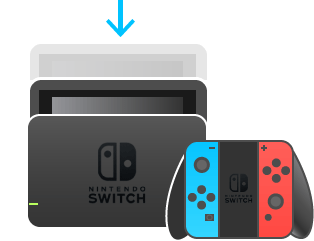
なぜかというと、SwitchはドックがないとHDMI接続できない(キャプチャーボードと接続できない)からです。Switch本体にはHDMI端子がありません。
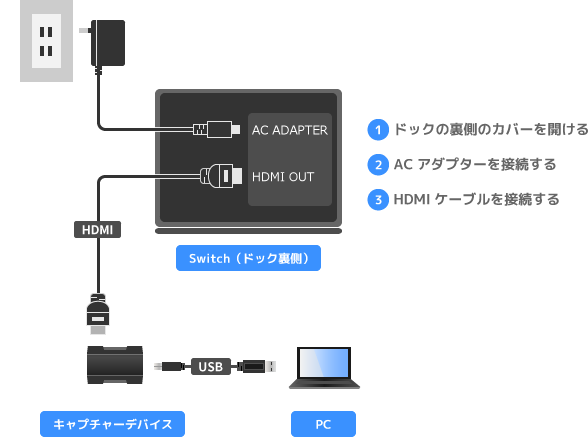
ふだんは携帯モードでSwitchを遊んでいる人も多いはずです。しかし、ゲーム実況をするときはドックと接続してTVモードにしてください。これが大前提です。
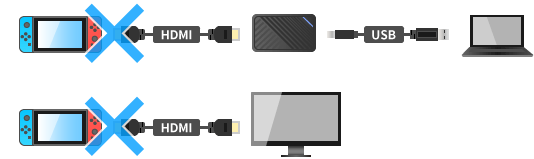
Switchとキャプチャーボードのつなぎ方についてピンとこない場合は、併せて下記ページをご覧ください。


Switch Liteは注意
注意したいのがSwitch Liteの場合です。仕様上、ドックと接続できません。同機はドック非対応です。また、本体にHDMI端子はありません。
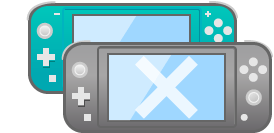
では、どうすればよいのかという話になりますが、残念ながらどうしようもありません。HDMI出力できないのがSwitch Liteの仕様となっています。
まとめ
話をまとめましょう。
ゲーム実況をやりたいなら、Switchのゲーム画面をPCに出力する必要があります。
そのためにはキャプチャーボードが必要です。SwitchとPCを直接HDMIでつないでも意味がありません。

もしゲーム実況をやるつもりがない、純粋にPCモニターでゲームをプレイしたいだけということなら、SwitchとPCモニターをHDMIでつなぎます。
このように、目的に応じてSwitchの接続方法を考えていくようにしましょう。


2006年から15年以上、ゲーム実況のやり方の解説記事を書いています。書いた記事数は1,000本以上。ゲーム配信、ゲーム録画、動画編集の記事が得意です。
記事はていねいに、わかりやすく!ゲーム実況界の教科書をめざしています。




コメント
PCで「OBS」をダウンロードをして(無料)OBSで管理すれば出来ると思いますよ。ただ、youtube側とOBSを「紐付け」をしないといけませんが。
お初で失礼致します。可能な範囲で結構ですので知っていたら教えてください。SwitchでプレイしているゲームをPCでつなぐとPCでできるチートアプリ(イベコン)などをSwitchのセーブデータにも架ける事ができますか。宜しくです。
質問です。
モニターにスイッチを移してゲームをしたいんですけど、
モニター、スイッチ、ドッグ以外に必要な物ってありますか?
あったら教えていただきたいです。
画面保存できてしまった。(録画でない)
質問です!!!!
スイッチをノートパソコンに移してライブをしたいのですが
・キャプチャーボード
・スイッチ
・ノートパソコン
上の3つだけでできますか?
コード等も知りたいです!!
ゴミアフィ消えろうざい
お早うございます 質問させて戴きます
ポップインアラジン2(無線Wifi接続)で任天堂スイッチゲーム画面を投影できないか孫に飲まれて探していましたらこのサイトに辿り着きました
ポップアップアラジン2の使用書やよくあるQ&AではHDMI端子接続が出来ずゲームは出来ないとのコメントです、なおミラーリング機能はあります
Windows10PC画面にキャプチャー経由で投影し、ミラーリング機能で同ゲーム画面を投影可能でしょうか?、またゲームのためタイムログがあると拙いのですがその辺も含めお教え下さると助かります 宜しくお願い致します
おはようございます。
ご質問についてですが、キャプチャーボードを使って
PCに映しているSwitchのゲーム画面を、
最終的にpopIn Aladdin2に出力したい、壁に投影したい
ということでしょうか?
popIn Aladdin2のミラーリング機能は
スマホの映像を映すための機能のようです。
https://aladdin.popin.cc/pages/faq#faq36
http://geeking-blog.com/2020/07/25/post-461
しかし、下記サイトによると、Windows 10のPCの
映像をミラーリング機能(Miracast)で映すことも
できるようです。
https://soukuruka.com/2020/06/popin-aladdin2-miracast.html
タイムラグについては、使用するキャプチャーボードや、
ゲームのジャンル、設定による違い、個人差などもあって、
「問題なくプレイできる場合もあれば、そうでない場合もあります」
というようなモヤッとした回答になってしまいます。
0.05秒程度ならよいのですが、これが0.1秒の遅延になると
話が違ってきます。
https://vip-jikkyo.net/capture-card-delay#i-10
画面にボカシがはいっていて本当に正常に起動できてるかどうかわからない
この記事は捏造だから訂正してほしい
どういうことでしょうか?
詳しくお話を聞かせていただけますか。